Network http redirection limit: limit — MozillaZine Knowledge Base
Содержание
config, ручная настройка / Хабр
После прочтения поста о уменьшении расхода оперативной памяти в FF, я решил залезть поглубже в страницу настроек about:config и отыскать там что-нибудь интересное. Забегая вперёд, скажу, что поиски мои увенчались успехом.
Начну с того, что все изменения вы можете сделать в файле ..\Mozilla Firefox\greprefs\all.js или в папке с настройками вашей конфигурации, хранящимися в C:\Document and Settings\ или ~/.mozilla/firefox в Виндовсе и Линуксе соответственно. Как вы уже заметили, Лис хранит настройки в js, да ещё и для каждой настройки вызывает специальную функцию pref(prefName,value), а сама функция находится в файле ..\Mozilla Firefox\defaults\autoconfig\prefcalls.js! Вот так-то.
Оглавление:
- DOM
- Разное
- Ускорение
- Ссылки
- Сноска
В большинстве своём в этой группе хранятся настройки работы скриптов с окнами (попапами), такие как разрешать скриптам открывать окна или нет, разрешать ли скрывать адресную строку и т. п. теперь по порядку:
п. теперь по порядку:
dom.allow_scripts_to_close_windows
разрешать ли скриптам закрывать окна.
dom.disable_image_src_set
отключить возможность изменения пути к изображению, думаю, вполне бесполезная настройка.
dom.disable_open_click_delay
время по истечению которого отменяется возможность открытия новых попапов после одного клика.
dom.disable_open_during_load
отключить возможность открытия скриптом поп-ап окна при загрузке страницы, по умолчанию true, нужен головняк — ставьте в false, посмóтрите на интернет глазами пользователя начала первой декады двадцать первого века ))
dom.disable_window_flip
запрещать скриптам сворачивать/разворачивать окна.
dom.disable_move_resize
запрещать скриптам изменять размер окон или перемещать их.
dom.disable_window_open_feature.close
запрещать скриптам отключать кнопку close (закрыть) у окон.
dom.disable_window_open_feature.directories
запрещать скриптам открывать/закрывать панель закладок.
dom.disable_window_open_feature.location*
запрещать скриптам отключать строку адреса. True и только true, ибо знать где находишься не помешает.
dom.disable_window_open_feature.menubar
запрещать скриптам скрывать панель меню.
dom.disable_window_open_feature.minimizable
запрещать скриптам отключать кнопку minimize (свернуть) у окон.
dom.disable_window_open_feature.personalbar**
запрещать скриптам скрывать персональные панели инструментов окна, довольно-таки полезная штука, если используются расширения типа skype delicios и т.п.
dom.disable_window_open_feature.resizable*
запрещать скриптам отключать возможность изменения размера окна, однозначно ставим в true, чтобы больше ни один умник не смог заперетьанкету на трилиста в окошко 200х200, слава богу они потихоньку вымирают.
dom.disable_window_open_feature.scrollbars**
запрещать скриптам скрывать полосы прокрутки. Можете поставить в true, если нет колёсика на мышке.
dom.
 disable_window_open_feature.status**
disable_window_open_feature.status**
запрещать скриптам скрывать панель состояния, я запрещаю, ибо нех. )))
dom.disable_window_open_feature.titlebar
запрещать скриптам скрывать заголовок окна, интересно как это?
dom.disable_window_status_change
запрещать менять текст в панели состояния, хотя это и вышло из моды, но я решил оставить, мало ли чиркнут чего )))**
dom.event.contextmenu.enabled
разрешить скриптам доступ к событию контекстного меню, почему нет?
dom.max_chrome_script_run_time
максимальное время выполнения chrome-скрипта, т.е. скриптов ваших расширений они ведь тоже на js в основном написаны.
dom.max_script_run_time
максимальное время выполнения скрипта в милисекундах, кажется.
dom.popup_allowed_events
события которые могут открывать попап окна, по умолчанию «change click dblclick mouseup reset submit», можете добавить свои или убрать что-то из списка.
dom.popup_maximum*
максимальное количество попапов открытых одним скриптом, естественно ставим 2, а нафига больше?
В дополнение ко всему, были найдены следующие настройки, касающиеся разных областей применения js
dom.
 disable_cookie_get
disable_cookie_get
запретить скриптам читать кукисы.
dom.disable_cookie_set
запретить скриптам устанавливать кукисы.
dom.disable_location.hostname.set**
запретить изменять скриптам имя хоста в строке адреса, спорная настройка, т.к. сейчас многие flash-сайты используют эту функцию, для навигации по сайту. Отключайте её в том случае, если вы действительно поняли предыдущее предложение и исходя из этого решили отключить. ))
network.cookie.prefsMigrated
позволяет сохранять кукисы при смене версий Лисы, ставим в true.
intl.charset.default
кодировка по-умолчанию, ставим в utf-8 или windows-1251
view_source.editor.external**
использовать внешнюю программу для просмотра кода страницы?
view_source.editor.path**
путь к внешнему просмотрщику.
layout.word_select.eat_space_to_next_word**
дословно: съесть пробел к следующему слову; определяет будет ли следующий за словом пробел захватываться при выделении слова двойным щелчком. Почему же я раньше не знал об этом!
Почему же я раньше не знал об этом!
layout.word_select.stop_at_punctuation
при выделении останавливаться на знаках припенания и прочей пунктуации ))
Вот несколько настроек которые помогут вам ускорить свою Лисичку ещё чуть-чуть
network.http.pipelining*
устанавливает возможность туннелирования (поправтьте меня, кто-нибудь), т.е. отправки множественных запросов. Ставим true.
network.http.proxy.pipelining*
тоже что и предыдущее, но только для прокси, и тоже в true.
network.http.pipelining.maxrequest*
максимальное количество одновременных запросов, поставим тридцать, этого хватит.
nglayout.initialpaint.delay**
устанавливает задержку в секундах перед началом отрисовки страницы. У себя поставил 0.
network.prefetching_next
запрос следующего документа, указаного в <link rel=«next»>, ставим в true.
network.http.redirection-limit**
ограничение количества возможных переадресаций, я поставл 5, по умолчанию — 20.
network.http.max-connections**
максимальное число соединений, поставил тридцать, при хорошем канале можно и больше поставить, главное чтобы оперативной памяти хватило.
network.http.max-connections-per-server**
максимальное количество соединений на сервер, можно поставить и выше.
network.http.max-persistent-connections-per-server**
максимальное число постоянных соединений с сервером.
network.http.max-persistent-connections-per-proxy**
тоже что и предыдущее только с прокси.
1. Настройки networks и т.п.
2. Настройки кукисов.
3. Заметка про настройку мультисоединений.
4. Некотрые настройки на английском
5. Перевод на русский некоторых настроек
6. Список настроек на Мозилазин.орг с важными пометками и возможными значениями настроек.
* — рекомендации помеченые одной звёздочкой обязательны к применению (по мненею автора, ред.).
** — такие рекомендации остаются на ваше усмотрение.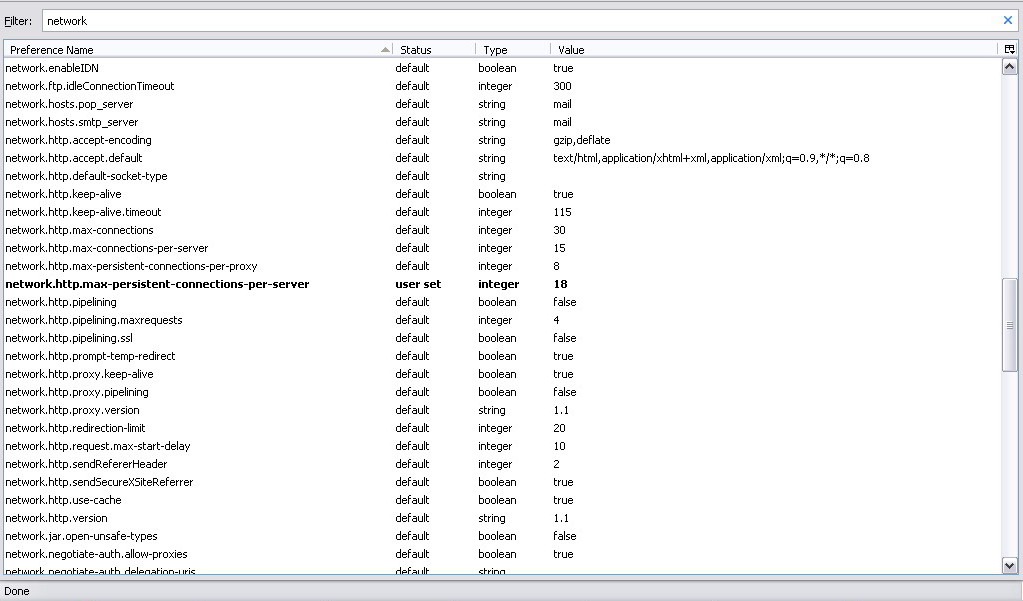 ]’.
]’.
GET /ip HTTP/1.1
Host: wikipedia.org
HTTP/1.1 400 Bad Request
Server: nginx/1.11.13
Date: Mon, 18 Sep 2017 06:05:45 GMT
Content-Type: text/html
Content-Length: 272
Connection: close
<html>
<head><title>400 The plain HTTP request was sent to HTTPS port</title></head>
<body bgcolor=»white»>
<center><h2>400 Bad Request</h2></center>
<center>The plain HTTP request was sent to HTTPS port</center>
<hr><center>nginx/1.11.13</center>
</body>
</html>
Connection closed by foreign host.
Отправлять запросы по HTTPS можно используя утилиту openssl.
Задания
Задание 1
- Создать проект со следующей структурой:
myproject/ ├── about │ └── aboutme.html └── index.html
- В файле
index.htmlнаписать 2 ссылки с прямым и абсолютным обращением к
aboutme.html. В файлеaboutme.htmlсоздать такие же ссылки на файл
index.. html
html
Задание 2
Примечание
- Пример HTTP в консоле (telnet)
- http://hurl.quickblox.com.
Подключиться по telnet к http://wikipedia.org и отправить запрос:
GET /wiki/страница HTTP/1.1 Host: ru.wikipedia.org User-Agent: Mozilla/5.0 (X11; U; Linux i686; ru; rv:1.9b5) Gecko/2008050509 Firefox/3.0b5 Accept: text/html Connection: close (пустая строка)
Проанализировать ответ сервера. Описать работу HTTP протокола в данном случае.
Разрешается выбрать любой другой веб-сайт вместо http://WikiPedia.org
Задание 3
Отправить запросы на http://httpbin.org, проанализировать ответ и код
состояния. Описать работу HTTP протокола в каждом запросе.
- Запросить данные GET запросом с ресурса ip
/ip
GET /ip HTTP/1.1 Host: httpbin.org Accept: */*
- Выполнить запрос методом GET
/get
GET /get?foo=bar&1=2&2/0&error=True HTTP/1.1 Host: httpbin.org Accept: */*
- Выполнить запрос методом POST
/post
POST /post HTTP/1.1 Host: httpbin.org Accept: */* Content-Length: вычислить длину контента и втавить сюда число!!! Content-Type: application/x-www-form-urlencoded foo=bar&1=2&2%2F0=&error=True
Попробовать ввести неверное значение Content-Length.
- Отправить запрос на установку Cookie
/cookies/set
GET /cookies/set?country=Ru HTTP/1.1 Host: httpbin.org Accept: */*
- Просмотреть список установленных Cookie
/cookies
GET /cookies HTTP/1.1 Host: httpbin.org Accept: */*
- Отправить запрос на страницу с перенаправлением
См.также
- https://developer.mozilla.org/ru/docs/Web/HTTP/Redirections
/redirect
GET /redirect/4 HTTP/1.1 Host: httpbin.org Accept: */*
Проверить глубину рекурсии в браузере, сравниь со значением опции
network. из 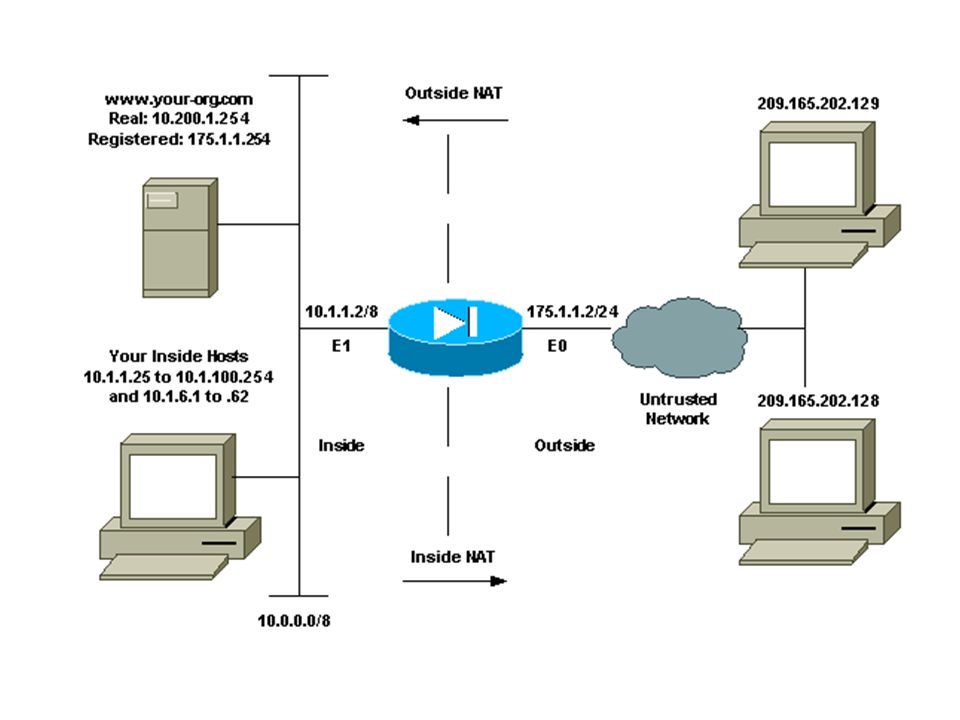 http.redirection-limit
http.redirection-limitabout:config в браузере FireFox.
Задание 4
Примечание
- https://html5book.ru/html5-forms/
- Создать HTML форму c
action="http://httpbin.org/post"method="POST"и
enctype="multipart/form-data" - Добавить в форму поля
firstname,lastname,group,message
(textarea),myimg(file). - Проверить результат отправки данных формы.
Проанализировать ответ. Описать работу HTTP протокола в данном случае.
Содержание отчета
На каждое задание создать отчет, который должен быть оформлен в виде
репозитария на GitHub или заметок на сервисе Gist. В отчете должно
быть описание последовательности действий, результат выполнения заданий и
выводы по работе.
веб-разработка — Как заставить Chrome прекратить кеширование перенаправлений?
Я работаю над веб-приложением, которое использует перенаправления (для красивых URL-адресов).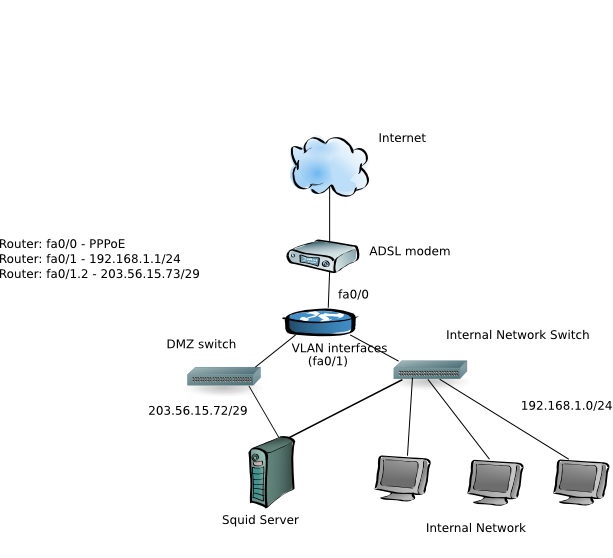
Я пытаюсь отладить логику работы перенаправлений. Однако Google Chrome продолжает запоминать перенаправления, и даже после того, как я изменю код, перенаправляюсь так же.
Это очень затрудняет поиск и устранение неисправностей.
Например, если я перенаправляю /этот на /тот , затем измените мой код, чтобы больше НЕ перенаправлять /этот . Google Chrome по-прежнему перенаправляет на /тот . Как будто перенаправление кэшируется или что-то в этом роде. Есть ли способ отключить это?
- google-chrome
- веб-разработка
- перенаправление
7
Google Chrome кэширует ваши переадресации 301. Чтобы обойти это и оставить вкладки открытыми, вам просто нужно очистить кеш браузера.
Меню Chrome > Настройки > Показать дополнительные настройки… > Конфиденциальность > Нажмите Очистить данные браузера…
Что бы вы ни выбрали, убедитесь, что флажок «Кэшированные изображения и файлы» установлен.
Затем нажмите Очистить данные просмотра , и вы сможете повторить проверку снова.
Если вы только что перешли на перенаправление, вам нужно удалить данные только за последний час.
Можно также тестировать и разрабатывать в режиме инкогнито. Там кеш сбрасывается после закрытия браузера.
17
Это надежный способ очистить липкую память Chrome для перенаправлений (не только временных/302, но и постоянных/301) без очистки всех ваших данных просмотра (метод, используемый текущим верхним ответом):
Откройте панель Developer Tools ( option command i на Mac или ctrl shift i на Windows)
Нажмите и удерживайте значок перезагрузки
Откроется меню
Выберите 3-й вариант в этом меню («Очистить кэш и жесткая перезагрузка»)
Вот отличное объяснение того, чем эти 3 варианта отличаются.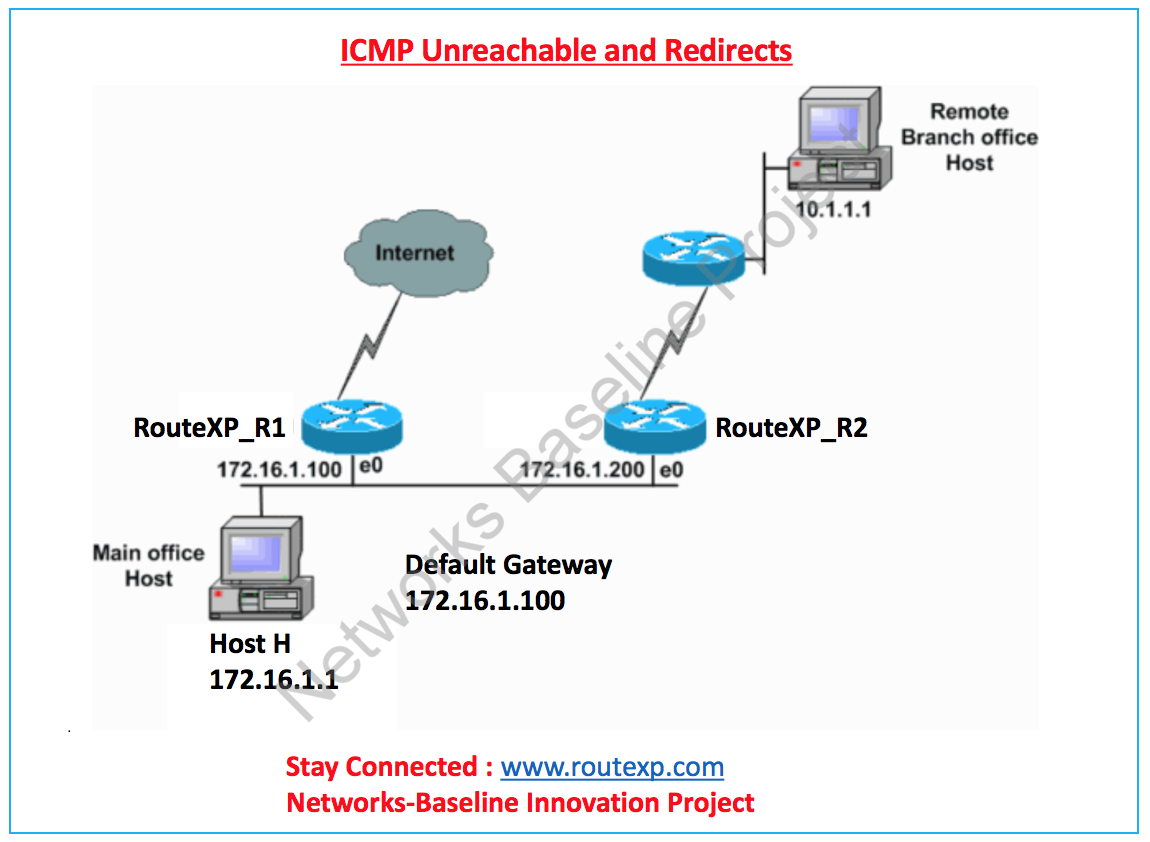
PS: чтобы не выполнять эти шаги каждый раз, когда за перенаправлением следует Chrome: установите флажок «Отключить кеш» в DevTools, и пока DevTools открыт, Chrome будет обходить кеш перенаправления (согласно этому ответу)
16
Это не идеальное решение, но мне удалось запретить Chrome использовать кешированное перенаправление, передав фиктивную строку запроса или добавив фиктивный параметр в существующую строку запроса. Например, добавив простой ? в конец URL-адреса, у которого не было строки запроса q, сработало для меня в Chrome 30 на Max OS X.
5
Об этом есть ошибка Chromium «wontfix»,
Это ожидаемое поведение.
Обратите внимание:
- Вы можете добавить заголовки управления кешем в 301, и мы будем следовать им (срок действия и т. д.)
- Если рассматриваемый ресурс является подресурсом, перезагрузка страницы приведет к повторной проверке перенаправления на сервере.
- Вам не нужно терять весь кеш. Просто следуйте перенаправлению и удалите последний час.
7
Если в DevTools включена опция «Отключить кеш (пока открыт DevTools)», то достаточно просто открыть DevTools, чтобы обойти кеш перенаправления без постоянного сброса сеанса.
10
Chrome кэширует перенаправления HTTP и прекращает проверку сайта, если перенаправление изменилось. Это может быть неприятно, так как самый простой способ исправления (посещение сайта и принудительное обновление) не может быть использован, поскольку перенаправление произойдет до того, как вы перейдете по ссылке. Это не исправимая проблема.
Чтобы решить эту проблему, вы можете очистить данные просмотра, как описано здесь, или вы можете выполнить следующие шаги, чтобы не потерять свою историю.
Откройте инструменты разработчика Chrome
Нажмите в настройках
Проверить Отключить кэш (пока открыт DevTools)
Посетите нужный сайт, и проблема с кешем будет решена.

2
Перейдите на chrome://net-internals и в крайнем правом углу откройте раскрывающийся список и выберите «Очистить кэш». Начиная с версии 48, это была единственная вещь, которая помогла мне очистить кэш 301 (постоянное перенаправление). Обновление
: К сожалению, начиная с версии 71 (декабрь 2018 г.) Google удалил функцию сетевых внутренних компонентов.
3
Чтобы очистить кэш перенаправления для одной страницы в Chrome, View Source и выполнить аппаратное обновление (CTRL+SHIFT+R) .
Это работает, поскольку исходный браузер не выполняет автоматически переадресацию 301.
6
Домены .dev вынуждены использовать HTTPS в Chrome 63+
Начиная с Chrome 63, вышедшего в декабре 2017 года, все домены, заканчивающиеся на .dev (и .foo), вынуждены использовать HTTPS через предварительно загруженный HTTP Strict Transport Security (HSTS) заголовок.
Подробнее об этом здесь: https://ma.ttias.be/chrome-force-dev-domains-https-via-preloaded-hsts/
7
В Chrome или Firefox вы можете обновить перенаправление, набрав «view-source:redirect.yoursite.com» и нажав Enter. Затем обновите эту страницу. Теперь это должно заставить Chrome или Firefox обновить перенаправление.
1
Как описано здесь, может быть вызвано HSTS
Чтобы обойти это, я сделал следующее.
В адресной строке Chrome введите «chrome://net-internals/#hsts».
В самом низу страницы находится текстовое поле QUERY domain — убедитесь, что ваш сайт (например, localhost)
известен браузеру. Если это так, УДАЛИТЕ домен localhost, используя
текстовое поле выше Теперь ваш сайт должен работать с использованием старого простого HTTP
1
Если вы просто хотите проверить, что перенаправления работают должным образом, вероятно, проще использовать инструмент командной строки, такой как wget или аналогичный. Вы можете проверить заголовки ответов, а перенаправления не кэшируются.
Вы можете проверить заголовки ответов, а перенаправления не кэшируются.
Для целей разработки я рекомендую вам в Chrome открыть настройки DevTools и установить флажок «Отключить кеш». Тогда 30x редиректы не кешируются и можно отлаживать файлы .htaccess и так далее!
2
Я пробовал все ответы на этой странице, но ни один не работал, пока я не запустил flushdns в окне командной строки Windows.
C:\Users\DBashyal>ipconfig /flushdns IP-конфигурация Windows Кэш преобразователя DNS успешно очищен.
К вашему сведению, я уже проверил Отключить кеш , как указано в этом ответе.
1
Перейти к
chrome://settings/search#clear%20browsing%20dataНажмите «Очистить данные браузера»
Отметьте «Кэшированные изображения и файлы» (и снимите остальные, если хотите)
Нажмите «Очистить данные браузера»
Самый простой метод, жесткое обновление.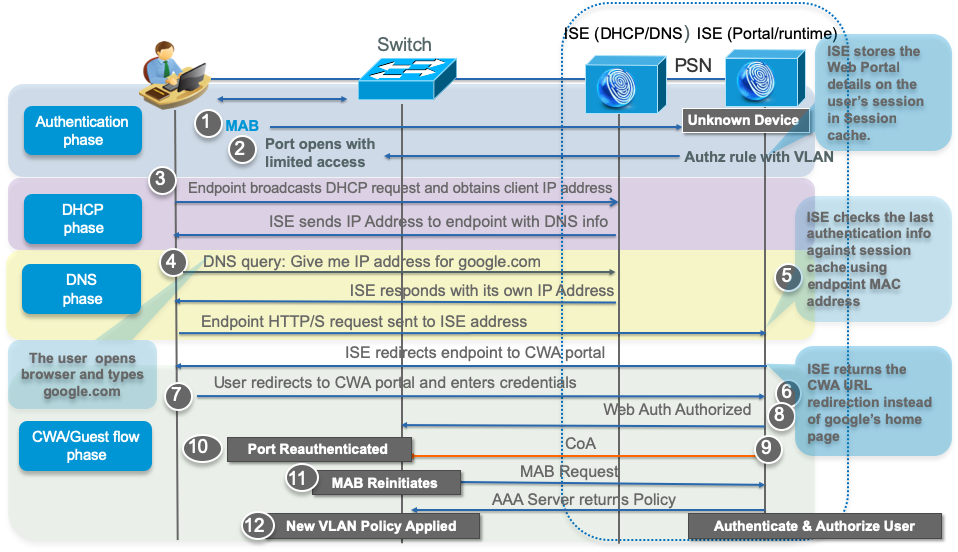 удерживайте
удерживайте Ctrl + R несколько секунд. Это очищает перенаправления, а также статические ресурсы.
5
Если вы не хотите потерять весь кеш, а ваше перенаправление все еще застряло в кеше, вы можете попробовать посетить версию URL-адреса view-source:. Это обновило кеш перенаправления того же URL-адреса для меня.
Если вам нужна простая кнопка, которую вы можете включить или выключить, чтобы навсегда отключить кеш Chrome, проверьте этот плагин: CacheKiller .
Автоматически очищать кеш браузера перед загрузкой страницы. Может быть включен/отключен одним щелчком мыши.
Нет ничего плохого ни в одном из других ответов, просто очень удобно иметь простой переключатель включения/выключения прямо в браузере.
Если вы можете управлять страницей и не хотите, чтобы браузеры кешировали страницу, то правильный способ — добавить следующий заголовок:
Управление кэшем: нет кэша
Но просто так сразу не получится, так как браузер все равно загружается из кеша; после внесения этого изменения следуйте этому ответу, чтобы перезагрузить страницу:
https://superuser. com/a/924748/100398
com/a/924748/100398
Режим инкогнито (CTRL + SHIFT + N)
На этот вопрос уже есть удивительные ответы, но я ленив и действительно просто что-то тестировал, поэтому я попробовал режим инкогнито в Chrome, и URL-адрес не был перенаправлен. Я думаю, каждый раз, когда вы его используете, все кеши начинаются с чистого состояния!
Эта «функция» действительно доставляет неудобства, я думал, что мой веб-сервер ведет себя неправильно, хотя на самом деле это был браузер.
Забавно, что я использовал IE, чтобы узнать, что Chrome играет со мной!
Ограничения и известные проблемы
Ограничения и известные проблемы
Документация | Поддержка
Ограничения и известные проблемы
Перенаправление брандмауэра | Облако веб-безопасности Forcepoint
Следующие элементы являются известными ограничениями использования этого метода для направления трафика в облачную службу.
Некоторые веб-сайты могут перенаправлять с одного URL-адреса на несколько доменов. Это вызывает множественные перенаправления на proxy-login.blackspider.com для аутентификации, что может привести к тому, что количество перенаправлений превысит лимит перенаправления браузера. В этом случае браузер может отображать страницу с ошибкой «слишком много перенаправлений» или «цикл перенаправления». |
В качестве обходного пути администраторы могут увеличить лимит перенаправления для Firefox и Internet Explorer, а пользователи могут обновить страницу. Дополнительную информацию см. в разделе Увеличение лимита перенаправления браузера.
Кнопка политики допустимого использования не включена в средах, использующих перенаправление брандмауэра. |
Если в политике включена проверка подлинности пользователя, обход расшифровки невозможен, а параметры обхода расшифровки SSL игнорируются. Однако по-прежнему можно выполнить обход расшифровки аутентификации, что приведет к анонимной обработке запросов. |
Поскольку внутренние IP-адреса не видны в развертываниях, использующих перенаправление брандмауэра, обход проверки подлинности на основе внутреннего IP-адреса недоступен. Аналогично, принудительное применение политики на основе внутреннего IP-адреса не поддерживается. |
При использовании перенаправления брандмауэра Dropbox не поддерживается для использования с функцией защищенных облачных приложений в Forcepoint Web Security Cloud. |
Перенаправление брандмауэра не поддерживает автоматическое переключение центра обработки данных при сбое. Это планируется для будущего выпуска. Если требуется прозрачное перенаправление с автоматическим аварийным переключением, используйте службу Forcepoint GRE или IPsec. |
| Для HTTPS-трафика при использовании прозрачного прокси-сервера требуется SNI . |
Windows XP не поддерживает SNI и, следовательно, не поддерживает перенаправление брандмауэра Forcepoint. |
Encrypted Client Hello (он же Encrypted SNI) не поддерживается при использовании прозрачного прокси-сервера |
Увеличение лимита перенаправления браузера
Возможно, вам потребуется увеличить лимит перенаправления браузеров пользователей, поскольку некоторые веб-сайты могут перенаправлять с одного URL-адреса на несколько доменов. Это вызывает множественные перенаправления на proxy-login.blackspider.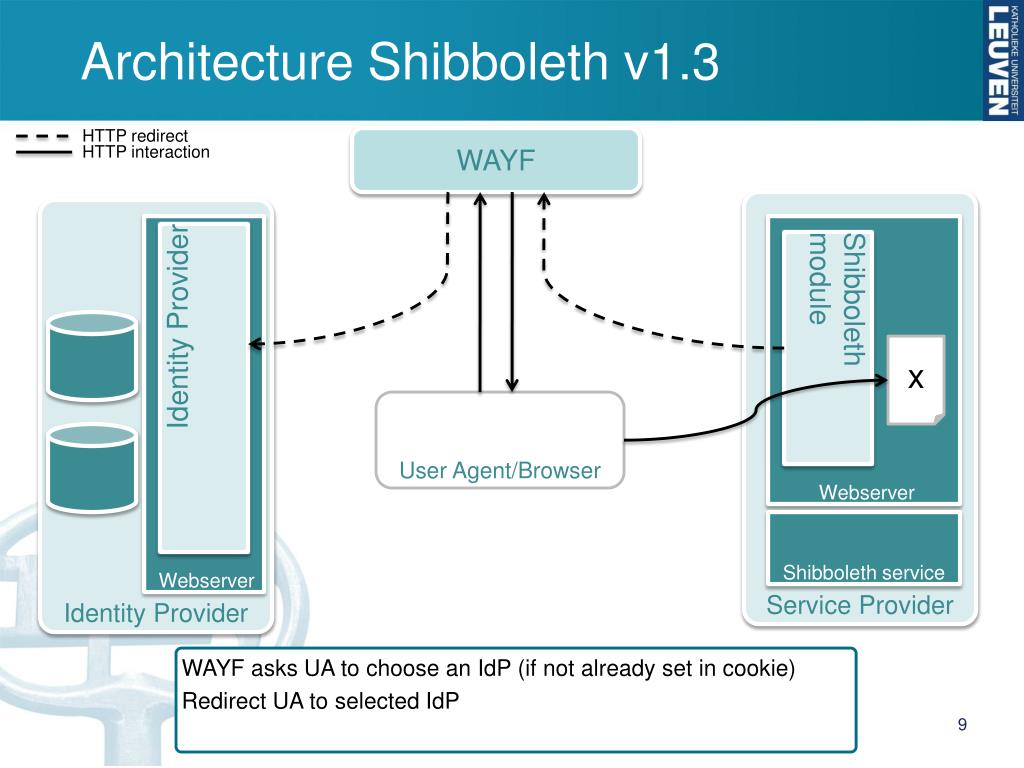 com для аутентификации, что может привести к тому, что количество перенаправлений превысит лимит перенаправления браузера. В этом случае браузер может отображать страницу с ошибкой «слишком много перенаправлений» или «цикл перенаправления».
com для аутентификации, что может привести к тому, что количество перенаправлений превысит лимит перенаправления браузера. В этом случае браузер может отображать страницу с ошибкой «слишком много перенаправлений» или «цикл перенаправления».
В этом разделе описывается, как увеличить лимит перенаправления браузера для Internet Explorer и Firefox.
Примечание Google Chrome имеет максимальное ограничение на перенаправление, равное 20, которое нельзя изменить. |
Internet Explorer
Снимки экрана в этом разделе взяты из редактора реестра Microsoft в Windows 7.
Изменение ограничения перенаправления для Internet Explorer требует внесения изменений в реестр Windows. Действовать с осторожностью.
Предупреждение Ошибки в реестре Windows могут вызвать серьезные проблемы, в том числе сделать систему непригодной для использования. |
1. | Откройте реестр Windows (Пуск > cmd > regedit). |
2. | Перейдите к следующему местоположению: |
HKEY_CURRENT_USER\Software\Microsoft\Windows\CurrentVersion\Настройки Интернета
3. | Щелкните папку правой кнопкой мыши и выберите «Создать», затем выберите «DWORD (32 бита)». |
4. | Переименуйте значение DWORD в MaxHttpRedirects и измените DWORD на десятичное число 80. |
5. | Нажмите OK. |
Firefox
Скриншоты в этом разделе взяты из Mozilla Firefox версии 40.
Используйте редактор конфигурации Firefox, чтобы обновить лимит перенаправления:
1. | Запустите Firefox и введите about:config в адресной строке. |
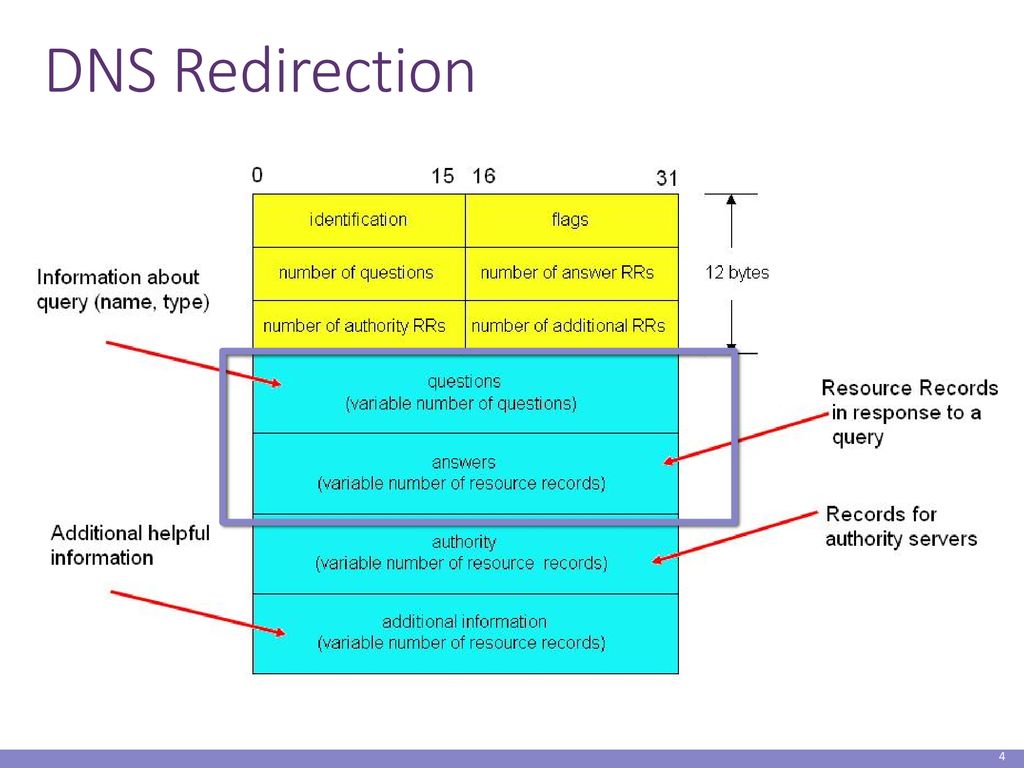 html
html 1
Host: httpbin.org
Accept: */*
1
Host: httpbin.org
Accept: */*

 Это будет рассмотрено в будущем выпуске.
Это будет рассмотрено в будущем выпуске.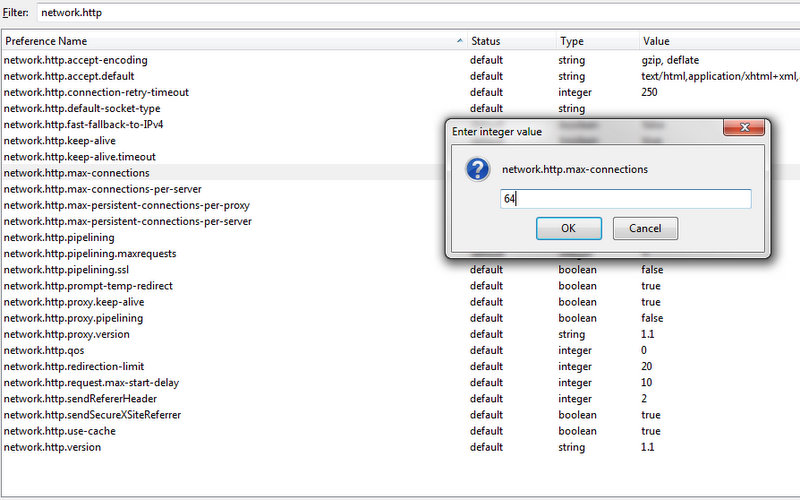

 Всегда делайте резервную копию реестра Windows перед внесением изменений.
Всегда делайте резервную копию реестра Windows перед внесением изменений.
